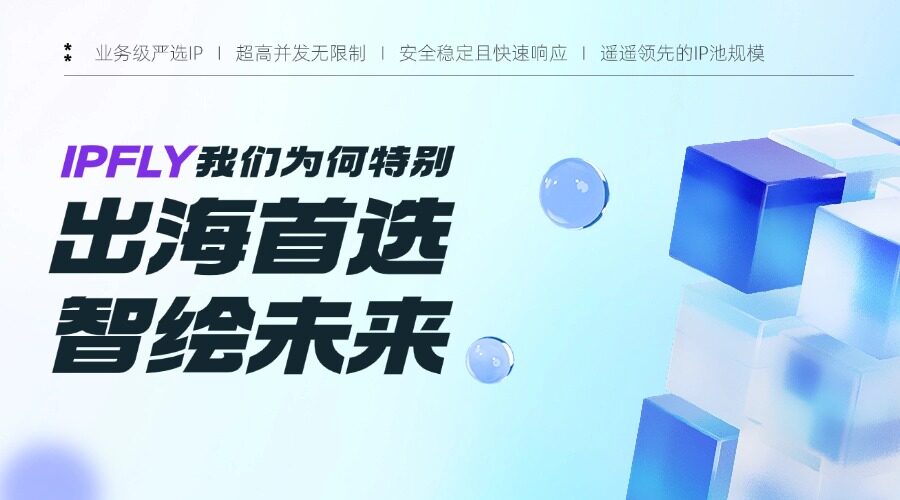在使用海外网站、跨境工具或访问受地理限制的内容时,我们常常需要通过设置代理来改变网络出口。对于Windows 用户来说,设置全局代理是让整个系统流量(包括浏览器、软件等)都走代理IP的关键手段。本文将教你如何快速完成在 Windows10/11 系统中的代理配置,轻松实现“全局代理”效果。
什么是全局代理?
简单来说,全局代理就是将整个系统的所有网络流量(包括浏览器、软件、更新服务等)统一通过代理服务器转发出去。这样一来,不仅可以隐藏真实IP,还能突破区域限制、规避风控检测,甚至提升访问稳定性。
举个例子:你在国内访问Instagram,经常被提示登录异常;换上全局代理之后,网络流量统一出国,访问就稳定了很多。
为什么要设置全局代理?
- 访问海外站点不卡顿,绕过地域限制
- 多账号运营时防止IP关联
- 在日本、美国等区域投放广告时模拟本地环境
- 跨境电商运营/采集时提高账号稳定性
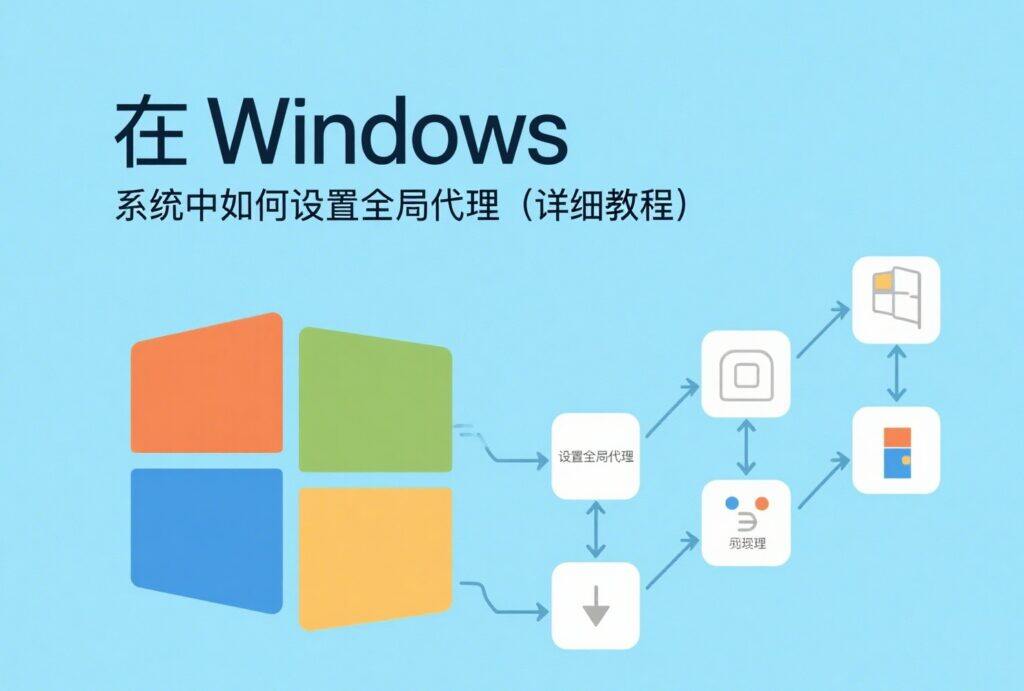
方法一:通过Windows系统设置配置全局代理
这是最直接的方式,适用于你已经有一个可以使用的代理IP地址(HTTP或HTTPS协议)。
操作步骤如下:
打开设置界面 使用快捷键 Win + I,点击【网络和Internet】 → 【代理】。
1.启用手动代理 在“手动设置代理服务器”部分,将开关设置为“开”。
2.填写代理信息 输入你从代理服务商处获得的代理IP地址与端口,例如:123.45.67.89:8080。
3.保存设置并测试 设置完成后,打开浏览器访问 ipinfo.io 等网站,检查IP是否变化即可确认是否生效。
注意:此方式只支持 HTTP/HTTPS 协议的代理,如果你使用的是 SOCKS5 类型,系统设置将无法生效。
方法二:使用第三方代理客户端(更推荐)
如果你希望更高的灵活性、更简洁的体验,使用代理服务商提供的客户端是一种更省心的做法。例如:(IPFLY代理IP)
操作步骤如下:
下载安装客户端 从服务商官网下载安装适用于Windows系统的客户端。
1.登录账号,选择节点 登录后,可以选择不同国家/地区的IP,例如美国、日本、英国等。
2.开启全局代理模式 一键切换至“全局模式”,系统层面启用代理,流量统一出口。
3.高级设置(可选) 部分客户端还支持域名分流、绕过局域网、自动切换IP等高级功能。
使用建议:让代理稳定又安全
- 使用稳定、真实的IP资源,如 IPFLY 提供的住宅IP或原生IP,更不易被平台识别为代理
- 避免频繁更换代理,推荐每 15-30 分钟切换一次(动态代理场景)
- 若需要更强的伪装,可配合指纹浏览器使用
- IP设置完成后,可通过 ipinfo.io 检查当前IP是否生效,并确认国家/城市是否正确
最后
全局代理并不复杂,掌握正确的方法,不仅能提升你的上网效率,还能为账号安全、数据抓取或业务拓展提供强有力的技术
如你正在寻找高质量的 SOCKS5 或 HTTP/HTTPS 全局代理服务,可以试试 IPFLY,提供全球多地区的稳定代理方案,支持静态和动态模式切换,适用于跨境业务、社交运营、数据抓取等场景。